10 List command paling berguna di command prompt, bisa cek harddisk error

foto: freepik.com
Techno.id - Command Prompt merupakan sebuah command-line interpreter pada sistem operasi, juga merupakan aplikasi yang terinstall secara langsung di Windows. Aplikasi ini kurang lebih sama dengan aplikasi semacam Linux Terminal, atau Command.com pada sistem operasi DOS.
Command Prompt memberikan pengguna kemampuan untuk melakukan hal tertentu berdasarkan perintah yang diberikan. Karena Command Prompt merupakan sebuah command-line interface, perintah tersebut berupa kata-kata yang diketikkan dalam command prompt. Kata-kata yang disebut command itu merupakan cara pengguna berinteraksi dan memberikan perintah kepada sistem operasi.
Penggunaan Command Prompt sangat bervariasi dari hal sederhana seperti mematikan komputer sampai pada hal yang cukup rumit seperti memindai komputer yang berada dalam satu jaringan lokal. Menggunakan Command Prompt dalam kebutuhan tertentu juga memberikan keuntungan di antaranya penggunaan yang lebih sederhana, kontrol yang lebih baik, proses yang lebih cepat dan lain sebagainya.
Command prompt dapat diakses melalui banyak cara. Pertama, melalui folder Windows System pada Start Menu. Kedua, melalui Run dengan cara mengetikkan cmd pada kolom run. Berikut Techno.id rangkum dari berbagai sumber 10 command paling berguna di command prompt.
1. Shutdown

Seperti namanya, command ini digunakan untuk mematikan komputer. Selain itu, command ini juga dapat digunakan untuk restart ataupun log out. Untuk menggunakan command ini, pengguna dapat mengetikkan shutdown /s pada command prompt dan klik enter. Contoh: shutdown /s atau shutdown /a.
2. Tasklist

Untuk melihat aplikasi apa saja yang sedang berjalan, pengguna biasanya menggunakan task manager. Namun, pengguna juga dapat melihat aplikasi yang sedang berjalan dengan menggunakan command tasklist. Untuk menggunakan command ini, cukup ketikkan tasklist pada command prompt dan klik enter.
3. Format
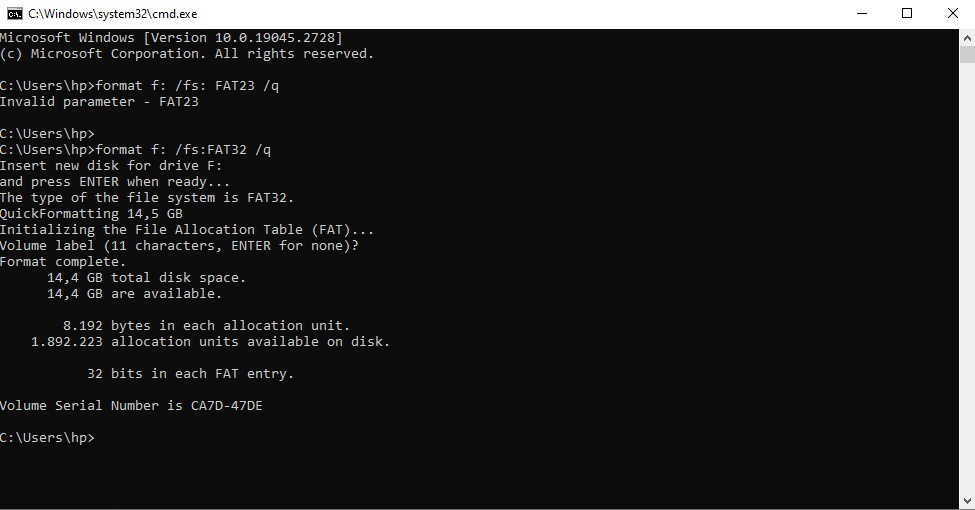
Command ini berguna untuk melakukan format pada harddisk, SSD, ataupun flash drive. Untuk menggunakan command ini, pengguna harus memasukkan command format [drive letter]: /fs:[filesystem] /q
Dalam penggunaannya, ganti [drive letter] dengan letter drive yang ingin diformat. Selain itu, gantu [filesytem] dengan filesytem yang diinginkan. Jadi, kurang lebih akan seperti ini, format f: /fs:NTFS /q atau format f: /fs:fat32 /q.
4. Ver

Command ini digunakan untuk melihat versi Windows yang terinstall di PC ataupun laptop. Untuk menggunakan command ini, cukup ketikkan ver pada command prompt dan klik enter.
5. Systeminfo

Command ini digunakan untuk melihat seluruh informasi terkait perangkat keras di komputer atau laptop. Hal tersebut seperti prosesor, RAM, dan lain sebagainya. Selain itu, command ini juga dapat melihat seluruh informasi terkait instalasi Windows. Hal itu semisal versi Windows yang terinstall, tanggal instalasi, dan lainnya. Untuk menggunakan command ini, ketikkan systeminfo pada command prompt dan klik enter.
Magang : Nabiel Mumtaz Zaydane Firdaus

10 List command prompt
6. Del

Command ini digunakan untuk menghapus file yang diinginkan. Cara untuk menggunakan command ini sangat mudah. Cukup ketikkan del dan diikuti dengan nama file yang ingin dihapus. Misal: del test.txt.
Untuk mengetikkan command ini dengan mudah kamu dapat menggunakan keyboard wireless. Logitech K480 dapat menjadi salah satu merek keyboard wireless favoritmu. Papan ketik nirkabel yang kompatibel dengan banyak sistem operasi termasuk iOS. Pada bagian atasnya, terdapat slot untuk memasukan smartphone atau tablet. Slot ini menahan gawaimu dengan sudut yang sesuai sehingga kamu nyaman saat melihatnya. Meskipun begitu, kamu tetap bisa memakainya dengan jarak maksimal 10 meter. Klik di bawah ini untuk cek harga termurah Logitech K480.
7. ipconfig

Nama command ini diambil dari istilah Internet Protocol Configuration. Command ini digunakan untuk melihat informasi tentang kartu jaringan (network card) secara mendetail. Untuk menggunakan command ini, cukup ketikkan ipconfig /all pada command prompt dan klik enter.
8. chkdsk
Command ini digunakan untuk memeriksa jika terdapat kerusakan harddisk ataupun SSD. Command ini akan memindai dan berusaha memperbaiki kerusakan tersebut. Untuk menggunakan command ini, ketikkan chkdsk /f pada cmd dan klik enter. Sebagai catatan, command ini hanya dapat digunakan dengan izin administrator.
Nah, jika harddisk mu rusak mungkin sudah saatnya membeli yang baru. Salah satu merek harddisk yang bisa menjadi pilihanmu yakni Toshiba Canvio Advance 2 TB. Harddisk eksternal ini menawarkan kapasitas penyimpanan besar dengan desain elegan dan warna-warni. Hard disk ini mendukung USB 3.2 Gen 1 untuk transfer data yang cepat dan mudah. Hard disk ini juga dilengkapi dengan software backup dan keamanan dari Toshiba untuk melindungi data milikmu dari kehilangan atau akses yang tidak sah. Hard disk ini cocok untuk yang membutuhkan solusi penyimpanan portable yang berkualitas dan bergaya. Nggak perlu bingung, kamu bisa membelinya dengan mudah di ecommerce dengan klik di bawah ini.
9. sfc/scannow
Command ini digunakan untuk memeriksa file sytem Windows. Selain itu, command ini juga dapat berguna untuk memperbaiki kerusakan pada file system Windows. Untuk menggunakan command ini, ketikkan sfc/scannow pada command prompt dan klik entar.
10. ping

Ping merupakan command networking sederhana yang terdapat di dalam command prompt. Ping digunakan untuk melakukan test apakah PC atau laptop dapat mencapai tujuan di internet misalkan website. Untuk dapat menggunakan command ini, cukup ketikkan ping lalu ikuti dengan alamat IP atau nama host dari target. Misalkan: ping www.google.com.
RECOMMENDED ARTICLE
- Cukup bermodal aplikasi bawaan Windows, ini cara sederhana atasi malware yang mengancam di PC & laptop
- Cara melihat versi Windows melalui CMD, cuma ketik satu kata aja
- Siap-siap Steam bakal hentikan dukungan untuk Windows lawas pada 2024, buruan upgrade deh
- WhatsApp merilis aplikasi Windows versi terbaru, bisa kayak zoom meeting
- Cara sederhana tambah kapasitas Disk C di Windows, nggak perlu ribet instal ulang
HOW TO
-

Cara terbaru translate file dokumen dan jurnal bahasa asing ke bahasa Indonesia, cukup sekali klik
-

Cara tampilkan alamat dan nomor di layar HP saat hilang untuk Android, hati jadi tenang
-

10 Trik bikin prompt ChatGPT yang spesifik dan hasilnya langsung bagus tanpa perlu revisi lagi
-

8 Cara terbaru atur grup WhatsApp agar lebih teratur dan efektif, sekali coba admin pasti suka
-

5 Cara terbaru perbaiki masalah kipas CPU rusak di PC agar tak lagi overheat dan lancar kembali
TECHPEDIA
-

Cara kerja peringatan dini tsunami Jepang, bisa deteksi bencana 10-20 detik sebelum datang
-

5 Tanggal Steam Sale paling populer yang termurah, game harga ratusan ribu bisa dapat diskon 90%
-

Intip canggihnya Galaxy S25 Edge, bodinya bakal cuma setebal biji beras?
-

Tinggal diajak ngobrol, chatbot AI punya Netflix ini bisa kasih rekomendasi film yang asyik
-

Skype berhenti beroperasi setelah lebih dari 20 tahun, ganti jadi produknya Microsoft yang satu ini
LATEST ARTICLE
HOW TO Selengkapnya >
-
![Cara terbaru translate file dokumen dan jurnal bahasa asing ke bahasa Indonesia, cukup sekali klik]()
Cara terbaru translate file dokumen dan jurnal bahasa asing ke bahasa Indonesia, cukup sekali klik
-
![Cara tampilkan alamat dan nomor di layar HP saat hilang untuk Android, hati jadi tenang]()
Cara tampilkan alamat dan nomor di layar HP saat hilang untuk Android, hati jadi tenang
-
![10 Trik bikin prompt ChatGPT yang spesifik dan hasilnya langsung bagus tanpa perlu revisi lagi]()
10 Trik bikin prompt ChatGPT yang spesifik dan hasilnya langsung bagus tanpa perlu revisi lagi
-
![8 Cara terbaru atur grup WhatsApp agar lebih teratur dan efektif, sekali coba admin pasti suka]()
8 Cara terbaru atur grup WhatsApp agar lebih teratur dan efektif, sekali coba admin pasti suka

















